I 15 modi migliori per velocizzare Windows 10
Pubblicato: 2021-07-13Al giorno d'oggi, Windows 10 funziona bene su quasi tutti i computer che puoi acquistare, ma ciò non significa che otterrai sempre prestazioni veloci. Se Windows 10 si prende il suo tempo, perché non provare alcuni di questi modi per velocizzare Windows 10?

1. Riavvia il computer
È facile mantenere una sessione di Windows attiva per giorni, settimane o addirittura mesi. Windows è proprio così stabile in questi giorni. È fantastico, ma lo svantaggio è che le app possono iniziare lentamente a intasare le cose non giocando bene con la memoria e le risorse della CPU. Se il tuo computer Windows è lento, prova prima a spegnere e riaccendere il computer per vedere se aiuta.
2. Usa un SSD
Anche se ti costerà un po' di soldi, uno dei maggiori aumenti di velocità che puoi dare a Windows è installarlo su un'unità a stato solido (SSD). Queste unità sono molte volte più veloci dei dischi rigidi rotanti meccanici.

Non devi nemmeno spendere una fortuna. Se il costo è un problema, prendi in considerazione l'acquisto di un SSD relativamente piccolo (ad es. 250 GB) e quindi di utilizzarlo come unità di installazione di Windows insieme ad alcune delle tue applicazioni principali. Su quasi tutti i computer, il passaggio a un SSD porta miglioramenti di velocità immediati e drammatici.
Gli SSD possono essere un po' complicati, quindi abbiamo alcune letture consigliate per te prima di tirare fuori la tua carta di credito. Dai un'occhiata a SATA 3 vs M.2 vs NVMe, Guida all'acquisto di SSD e tutto ciò che devi sapere sull'usura degli SSD.
3. Installa più RAM
La memoria ad accesso casuale (RAM) è lo spazio di memoria di lavoro veloce del tuo computer. Quando non ce n'è abbastanza per contenere tutti i dati dell'applicazione attiva e del sistema operativo, Windows è costretto a scambiare i dati nella RAM da e verso il tuo disco rigido. Questo è uno dei maggiori disastri di prestazioni che un computer può incontrare, rallentando tutto a una scansione dolorosa. La soluzione più semplice è aggiungere più RAM al tuo sistema.

Innanzitutto, familiarizza con i requisiti RAM di Windows per assicurarti di averne abbastanza. Inoltre, controlla i requisiti di RAM delle applicazioni che desideri eseguire contemporaneamente per avere un'idea della quantità di RAM necessaria.
Potresti non dover ancora spendere soldi per un aggiornamento, prova i suggerimenti in 7 modi per cancellare la memoria e aumentare la RAM su Windows e Come allocare più RAM ad app specifiche in Windows.
4. Ottimizza il tuo file di paging per prestazioni migliori
Se devi fare affidamento su un file di paging RAM per il tuo attuale carico di lavoro e le cose stanno rallentando troppo, dovresti considerare di ottimizzare il tuo file di paging. Fortunatamente abbiamo una semplice guida su come farlo, quindi vai a Come ottimizzare il file di paging in Windows e dedica un po' di tempo a trovare il giusto equilibrio tra le dimensioni del file di paging.
5. Eseguire Pulizia disco
Ci sono molti angoli e fessure in cui la spazzatura casuale si accumula sul tuo disco rigido. Questi file temporanei possono rallentare il tuo sistema molto tempo dopo che il tuo bisogno è scomparso, ma trovarli e rimuoverli manualmente sarebbe piuttosto un lavoro ingrato. Prova invece a eseguire Pulizia disco per trovare e rimuovere automaticamente questi file. Abbiamo una guida per la pulizia del disco in Come eseguire la pulizia del disco in Windows 10.
6. Modifica le impostazioni delle prestazioni di Windows
Windows ha molte impostazioni visive interessanti, ma hanno un prezzo! Sui computer di fascia bassa, la disattivazione di alcune o tutte le decorazioni visive di Windows può liberare risorse di sistema:
- Apri il menu Start e seleziona l'icona a forma di ingranaggio delle impostazioni .
- Seleziona Sistema .
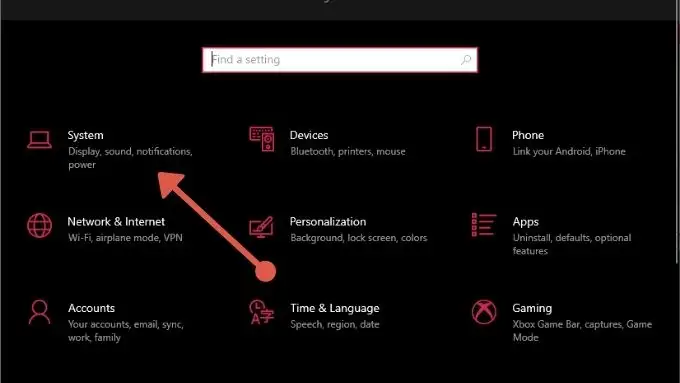
- Seleziona Informazioni su .
- Seleziona Impostazioni di sistema avanzate .
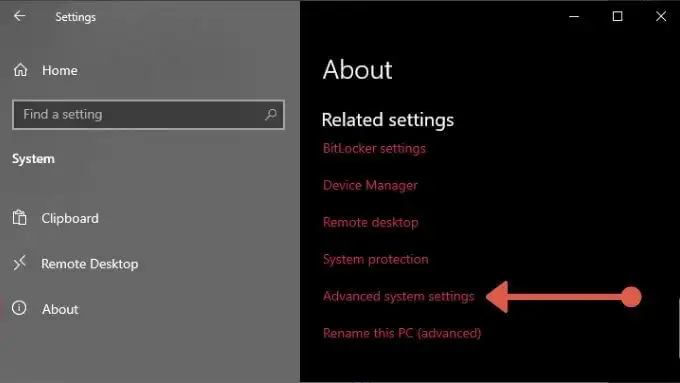
- Seleziona Impostazioni in Prestazioni e poi Regola per ottenere le migliori prestazioni .
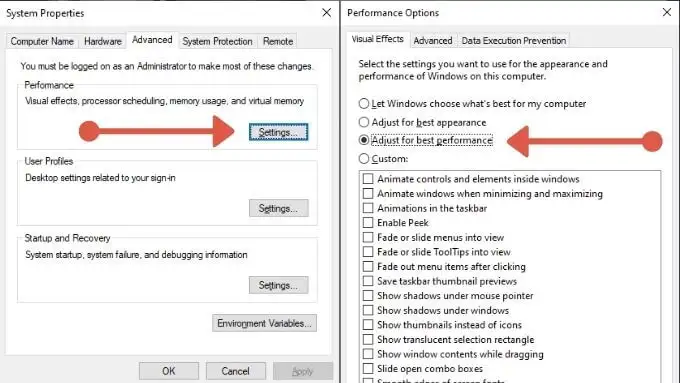
- Seleziona OK .
Ora Windows non sarà così appariscente, ma dovrebbe essere più veloce.
7. Semplifica le tue applicazioni di avvio
Ad ogni riavvio di Windows, probabilmente c'è un lungo elenco di applicazioni in attesa di essere eseguite all'avvio. Molti di questi possono avere un enorme impatto sul tempo necessario prima di poter iniziare a utilizzare il PC. È una buona idea esaminare tutte le app impostate per l'avvio automatico con Windows e disabilitare quelle che non ti servono. Dai un'occhiata a Come disabilitare o modificare i programmi di avvio in Windows 10.

8. Abilita prestazioni elevate
Windows è un sistema operativo molto attento al consumo di energia e potrebbe limitare le prestazioni del computer per risparmiare la carica della batteria o ridurre la bolletta elettrica mensile. Tuttavia, se il tuo sistema è collegato a una presa a muro, perché non sbloccare tutto il suo potenziale? Tutto quello che devi fare è:
- Apri il menu Start e seleziona l'icona a forma di ingranaggio delle impostazioni .
- Seleziona Sistema .
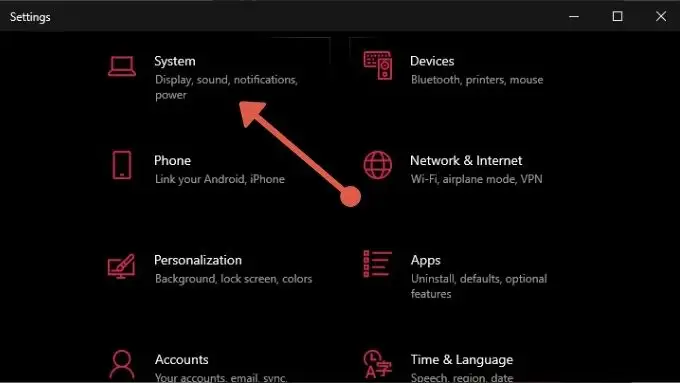
- Seleziona Alimentazione e sospensione .
- Seleziona Impostazioni di alimentazione aggiuntive .
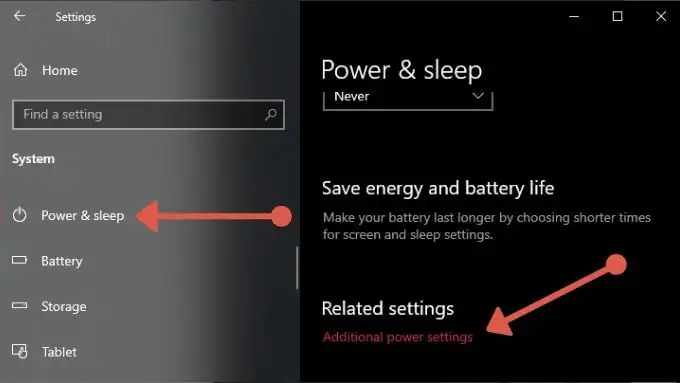
- Seleziona Alte prestazioni .

Il tuo computer ora riceverà tutta la potenza di cui ha bisogno per raggiungere le massime prestazioni.
9. Abilita l'avvio rapido nel BIOS
La maggior parte delle schede madri ha un'opzione di avvio rapido che puoi utilizzare per ridurre il numero di operazioni eseguite dal BIOS all'avvio e per rimuovere eventuali ritardi artificiali, come quello che attende che tu prema il pulsante che avvia il BIOS. Controlla il manuale della tua scheda madre per dettagli specifici su come farlo sul tuo sistema.
10. Usa il sonno o l'ibernazione
Invece di spegnere completamente il computer, prendi in considerazione l'utilizzo delle modalità di sospensione o ibernazione, che sono entrambe più veloci da avviare rispetto a un avvio a freddo. Se non sai quale sia una di queste modalità, leggi Qual è la differenza tra sospensione e ibernazione in Windows 10?
11. Sospendi o interrompi la sincronizzazione delle app cloud
Le app cloud come OneDrive, Google Drive e Dropbox sono modi convenienti per eseguire il backup e condividere file sul tuo computer, ma se utilizzano il tuo disco mentre provi a fare qualcos'altro possono causare problemi di prestazioni.

Quindi, se stai eseguendo una di queste o applicazioni di sincronizzazione cloud simili sul tuo computer, prendi in considerazione la disabilitazione della sincronizzazione automatica o la pianificazione della sincronizzazione durante la notte quando non stai tentando di utilizzare il computer.
Per un esempio di come funziona, consulta Come disabilitare OneDrive sul tuo PC Windows 10.
12. Disabilita l'indicizzazione della ricerca
Per assicurarti di ottenere risultati di ricerca immediati in Windows, c'è un programma di indicizzazione dei file in esecuzione in background a determinati intervalli. Su alcuni computer l'indicizzazione delle ricerche può causare problemi di prestazioni, ma puoi disabilitarla senza troppi problemi. Basta leggere Disattiva indicizzazione in Windows per prestazioni migliori per i dettagli.
13. Verifica la presenza di malware

Esistono tutti i tipi di malware che possono fermare il tuo computer, quindi è sempre una buona idea eseguire software antivirus e antimalware per escludere il software dannoso come colpevole di un'esperienza Windows lenta. Se non sei sicuro di come farlo, leggi Come rimuovere completamente il malware con strumenti gratuiti.
14. Aggiorna i tuoi driver
I driver errati o obsoleti possono spesso essere i colpevoli di prestazioni scadenti. Controllare manualmente che i driver siano aggiornati è una seccatura, quindi probabilmente vorrai leggere la nostra guida su come automatizzare gli aggiornamenti dei driver del dispositivo.
15. Disabilita le app in background
Se il tuo computer non è particolarmente di fascia alta, i programmi in esecuzione in background possono intaccare il pool di prestazioni hardware. Per disabilitare le app in background:
- Apri il menu Start e seleziona l' icona a forma di ingranaggio delle impostazioni .
- Seleziona Privacy .
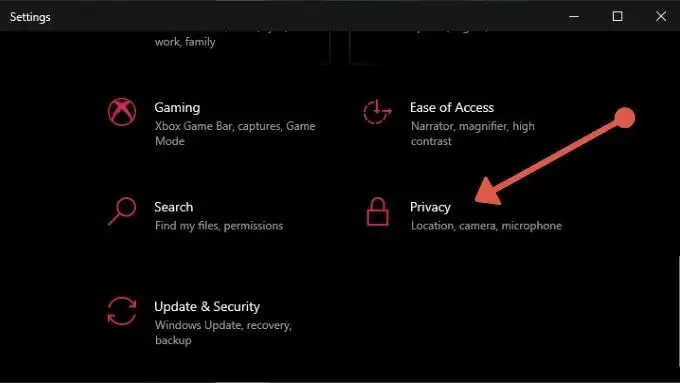
- Seleziona App in background .
- Disattiva tutte le app in background o fallo per le singole app che non ti servono.
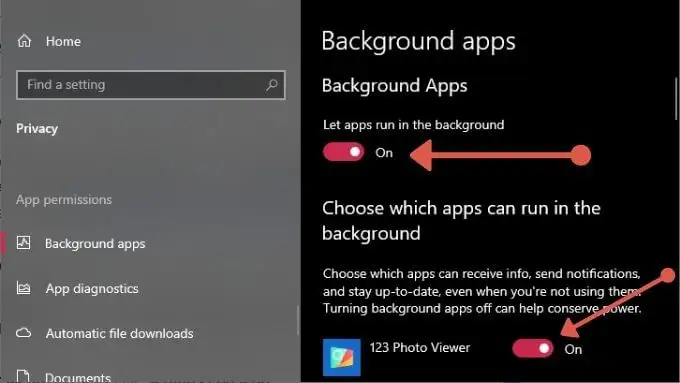
Per la maggior parte dei computer moderni non è necessario farlo, ma su macchine fortemente vincolate è uno di quei piccoli aumenti delle prestazioni che possono davvero sommarsi alla fine.
Questo conclude il nostro elenco di suggerimenti per aumentare la velocità di Windows 10. Sentiti libero di condividere le tue conoscenze sul miglioramento delle prestazioni con il resto della community nei commenti qui sotto. Come bonus, dai un'occhiata alla nostra super guida su 99 modi per rendere veloce il tuo computer.
